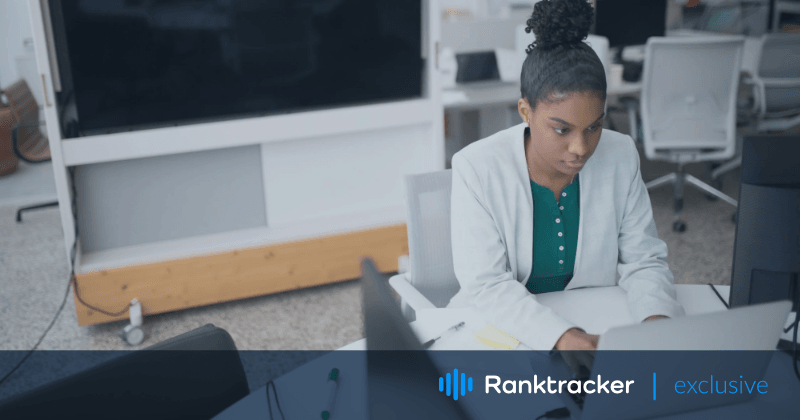
Introducere
Nu există niciun utilizator de internet care să nu aibă o adresă de e-mail. Într-adevăr, o folosiți pentru a vă înregistra pe diverse site-uri, pentru a comanda livrări, pentru a face schimb de știri, pentru a vă abona la revistele preferate etc. Unul dintre cele mai solicitate instrumente în acest sens este Microsoft Outlook. Acesta dispune de tot ceea ce este necesar pentru un schimb impecabil de corespondență, inclusiv de atașamente. În timp ce caută modalități de salvare a fișierelor atașate din mai multe e-mailuri, numeroși clienți nu găsesc soluția potrivită. Cu toate acestea, există atât metode manuale, cât și automate. Pentru a evita pierderea documentelor, imaginilor și videoclipurilor sub formă de atașamente, utilizați articolul de mai jos pentru a afla mai multe despre salvarea datelor.
Metode manuale
Clienții Outlook care au ceva timp și dorința de a afla cum să salveze atașamentele din mai multe e-mailuri ar trebui să țină cont de faptul că metodele manuale pot duce uneori la pierderea de date. Dacă lucrați cu date sensibile și nu doriți să le deteriorați sau să le pierdeți, vă recomandăm să folosiți instrumente profesionale precum cele oferite de https://www.outlooktransfer.com/.
De asemenea, puteți încerca să salvați manual mai multe fișiere înainte de a iniția salvarea atașamentelor mari. În acest scop, vă sugerăm să utilizați următoarele metode:
1. Utilizați opțiunea Salvare toate atașamentele
Această metodă este optimă pentru scenariile de economisire a atașamentelor în masă. În special, trebuie să efectuați următorii pași:
- Deschideți aplicația Outlook și selectați mesajul respectiv din care trebuie salvate atașamentele;
- Faceți clic pe atașamentele relevante pentru a le salva sau alegeți-le pe toate. În acest scop, selectați butonul Salvare toate atașamentele și apăsați OK pentru a confirma;
- Selectați destinația dorită pe PC pentru a salva fișierele;
- Navigați la locația menționată pentru a verifica dacă fișierele au ajuns cu succes acolo.
2. Utilizați editorul VBA
Dacă sunteți obișnuit să folosiți editorul Visual Basic pentru aplicații, îl puteți utiliza și pentru a salva atașamentele. În acest scop, efectuați următorii pași:
- Lansați clientul desktop Outlook;
- Utilizați combinația Alt-F11 pentru a lansa editorul VBA;
- Selectați File - Import File (Fișier - Import File) și alegeți fișierul mAttachmentSaver.bas;
- După ce fișierul este deschis, alegeți e-mailul din care doriți să salvați atașamentele;
- Lansați asistentul macro prin apăsarea combinației Alt-F8;
- Căutați un anumit dosar și selectați destinația pentru salvarea fișierelor atașate. Gata!
Dacă credeți că aceste metode sunt prea complicate, vă puteți baza întotdeauna pe soluții profesionale care salvează și convertesc fișierul Outlook BAK în PST. Să aruncăm o privire la unele dintre ele mai jos.
![]()
Metode automate
Veți fi surprins să aflați că majoritatea utilizatorilor de Outlook preferă metodele automate. Între timp, aceasta nu este doar o abordare responsabilă, ci și cea mai fiabilă în ceea ce privește securitatea și integritatea datelor. Cu un software specializat, puteți uita de citirea manualelor și de efectuarea acestei sarcini enervante, economisind timp pentru sarcini mai importante. Astfel, vă puteți salva atașamentele în masă din versiunile 2013, 2016 și 2019 Outlook. Iată care sunt principalele avantaje ale utilizării instrumentelor automate:
- funcția lor principală este de a lucra cu date de e-mail;
- având o soluție desktop, economisiți mult timp de lucru;
- software-ul specific vă servește cel mai bine în cazul scenariilor de migrare în masă;
- puteți fi 100% sigur că datele dvs. vor fi securizate și complete;
- puteți nu numai să salvați, ci și să convertiți fișiere din PST în OST, BAK, MSG și viceversa;
- sunt disponibile și funcții personalizate, astfel încât să puteți profita de ele în loc să pierdeți timp cu migrările manuale.
Majoritatea instrumentelor automate sunt compatibile cu cele mai recente versiuni de Windows și Outlook, astfel încât nu trebuie să vă faceți griji că puteți pierde accesul la program după actualizări. Dimpotrivă, software-ul specializat este întotdeauna la dispoziția dumneavoastră.
În concluzie
Oricare ar fi opțiunea pe care o alegeți - manuală sau automată - puteți salva atașamentele Outlook în vrac fără probleme. Dacă nu aveți nimic special de pierdut, încercați metodele manuale și aflați mai multe despre capacitățile încorporate în Microsoft Outlook. Alternativ, alegeți una dintre soluțiile automate disponibile și urmăriți cum fișierele dvs. sunt salvate în siguranță în câteva secunde. Ce metodă de salvare corespunde mai bine cerințelor dumneavoastră? Împărtășiți-ne răspunsurile dumneavoastră în comentarii.

